Comment ajouter/soustraire un semestre/mois/heure à une date ou une heure dans Excel ?
Ajouter une année, un mois ou une heure à une date ou une heure est courant dans notre travail quotidien sur Excel. Avez-vous déjà essayé d'ajouter un demi-an, un mois ou une heure à une date ou une heure ? Voici quelques astuces pour gérer cette tâche.
Ajouter un semestre/mois/heure à une date ou une heure avec des formules
Ajouter/soustraire un semestre/mois/heure à une date avec Kutools pour Excel
 Ajouter un semestre/mois/heure à une date ou une heure avec des formules
Ajouter un semestre/mois/heure à une date ou une heure avec des formules
Voici la formule qui vous aidera à ajouter un semestre/mois/heure à une cellule de date ou d'heure.
| Calcul | Formules |
| Ajouter un semestre | =DATE(ANNEE(A1),MOIS(A1)+6,JOUR(A1)) |
| Ajouter un demi-mois | =DATE(ANNEE(A1),MOIS(A1)+ENT(0.5),JOUR(A1)+MOD(0.5,1)*30) |
| Ajouter une demi-heure | =A1+1/48 |
Sélectionnez une cellule et collez l'une des formules ci-dessus selon vos besoins. Ici, je colle =DATE(ANNEE(A1),MOIS(A1)+6,JOUR(A1)) dans une cellule vide, B1, puis j'appuie sur la touche Entrée pour obtenir le résultat. Si nécessaire, vous pouvez faire glisser la formule vers le bas pour remplir les cellules en dessous.
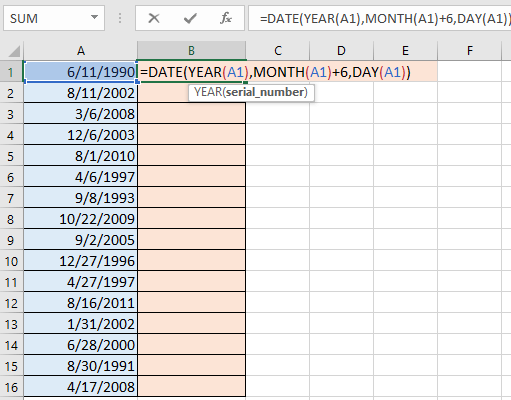
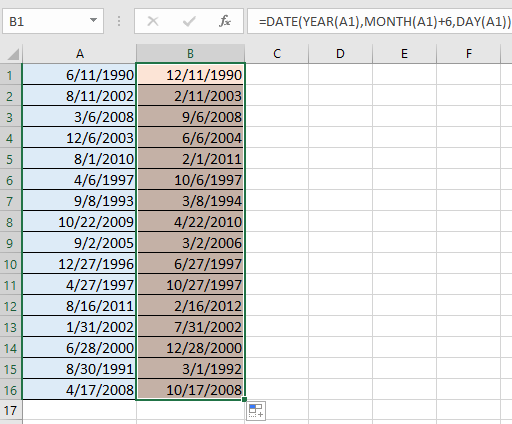
Astuce : Dans les formules ci-dessus, A1 est la cellule que vous souhaitez utiliser, vous pouvez la modifier selon vos besoins.
 Ajouter/soustraire un semestre/mois/heure à une date avec Kutools pour Excel
Ajouter/soustraire un semestre/mois/heure à une date avec Kutools pour Excel
Mémoriser les formules ci-dessus peut être quelque peu ennuyeux pour vous. Cependant, avec le groupe de fonctions Formules de Kutools pour Excel, vous pouvez rapidement ajouter ou soustraire un semestre, un mois ou une heure à une date ou une heure sans avoir à mémoriser les formules.
Après avoir installé gratuitement Kutools pour Excel, veuillez procéder comme suit :
1. Sélectionnez une cellule pour afficher le résultat du calcul, puis cliquez sur Kutools > Assistant de formule > Assistant Date et Heure. Voir capture d'écran :

2. Dans la boîte de dialogue Assistant Date et Heure, cochez l'option Ajouter ou Soustraire selon vos besoins, puis cliquez sur![]() depuis Entrez une date ou sélectionnez une cellule au format datepour sélectionner une cellule que vous souhaitez utiliser, et dans la Entrez un nombre ou sélectionnez des cellules contenant les valeurs que vous souhaitez ajouter (soustraire) section, spécifiez les années, mois ou heures, minutes que vous souhaitez ajouter. Ici, j'entre 6 dans la zone de texte de Mois. Vous pouvez prévisualiser le résultat calculé dans la section Résultat . Voir capture d'écran :
depuis Entrez une date ou sélectionnez une cellule au format datepour sélectionner une cellule que vous souhaitez utiliser, et dans la Entrez un nombre ou sélectionnez des cellules contenant les valeurs que vous souhaitez ajouter (soustraire) section, spécifiez les années, mois ou heures, minutes que vous souhaitez ajouter. Ici, j'entre 6 dans la zone de texte de Mois. Vous pouvez prévisualiser le résultat calculé dans la section Résultat . Voir capture d'écran :

3. Cliquez sur OK. Ensuite, faites glisser la poignée de recopie automatique vers le bas jusqu'aux cellules dont vous avez besoin.

Articles connexes :
- Comment colorier automatiquement des lignes/colonnes alternées dans Excel ?
- Comment trouver la valeur maximale ou minimale pour chaque jour dans une plage Excel ?
- Comment ajouter/soustraire des semaines à une date dans Excel ?
- Comment ajouter un point-virgule à chaque cellule dans Excel ?
Meilleurs outils de productivité pour Office
Améliorez vos compétences Excel avec Kutools pour Excel, et découvrez une efficacité incomparable. Kutools pour Excel propose plus de300 fonctionnalités avancées pour booster votre productivité et gagner du temps. Cliquez ici pour obtenir la fonctionnalité dont vous avez le plus besoin...
Office Tab apporte l’interface par onglets à Office, simplifiant considérablement votre travail.
- Activez la modification et la lecture par onglets dans Word, Excel, PowerPoint, Publisher, Access, Visio et Project.
- Ouvrez et créez plusieurs documents dans de nouveaux onglets de la même fenêtre, plutôt que dans de nouvelles fenêtres.
- Augmente votre productivité de50 % et réduit des centaines de clics de souris chaque jour !
Tous les modules complémentaires Kutools. Une seule installation
La suite Kutools for Office regroupe les modules complémentaires pour Excel, Word, Outlook & PowerPoint ainsi qu’Office Tab Pro, idéal pour les équipes travaillant sur plusieurs applications Office.
- Suite tout-en-un — modules complémentaires Excel, Word, Outlook & PowerPoint + Office Tab Pro
- Un installateur, une licence — installation en quelques minutes (compatible MSI)
- Une synergie optimale — productivité accélérée sur l’ensemble des applications Office
- Essai complet30 jours — sans inscription, ni carte bancaire
- Meilleure valeur — économisez par rapport à l’achat d’add-ins individuels